Lenovo ThinkPad X270 - инструкции и руководства
Ноутбук Lenovo ThinkPad X270 - инструкции пользователя по применению, эксплуатации и установке на русском языке читайте онлайн в формате pdf
Инструкции:
Инструкция по эксплуатации Lenovo ThinkPad X270


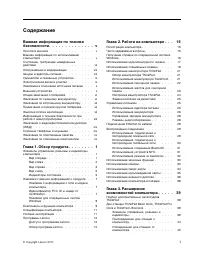
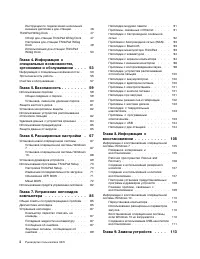
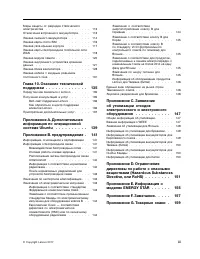
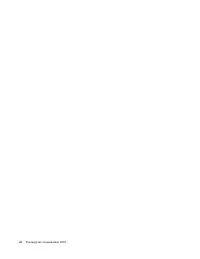
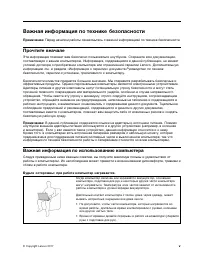
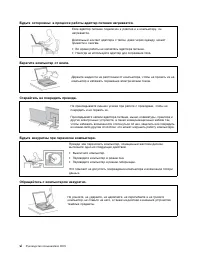

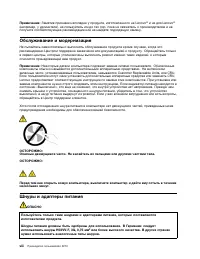


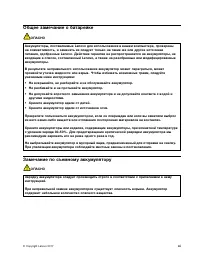


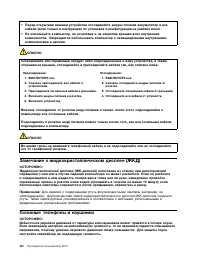
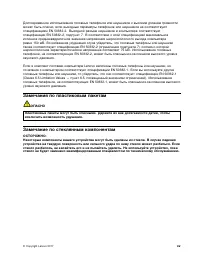
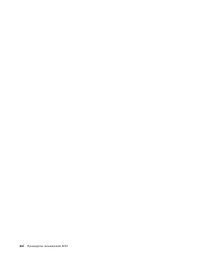



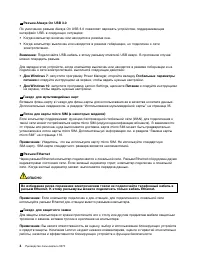






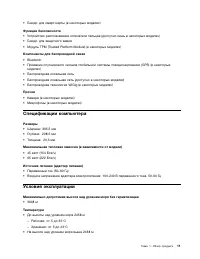
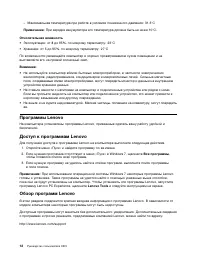
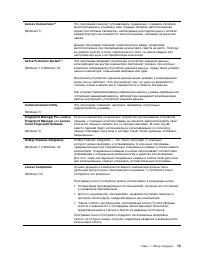

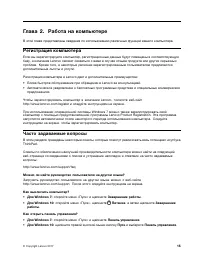

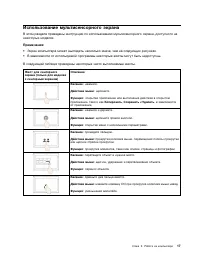
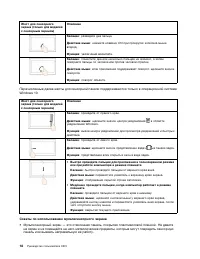

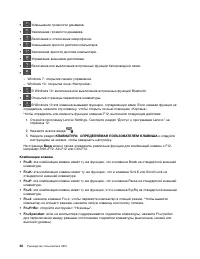
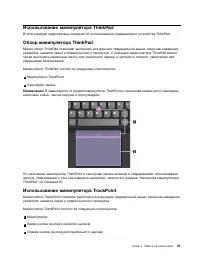


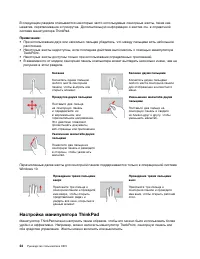
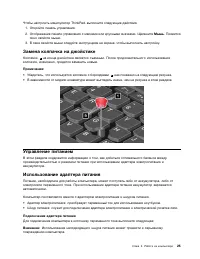






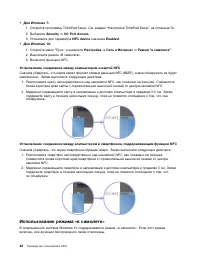

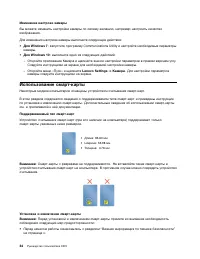
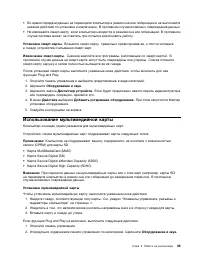




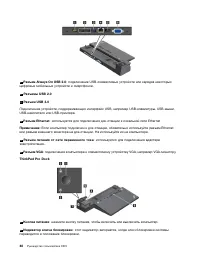




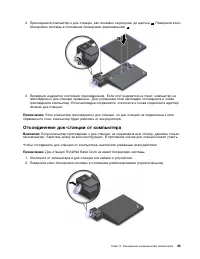
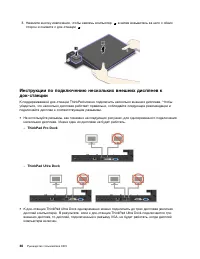

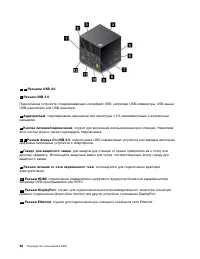
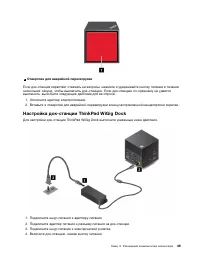
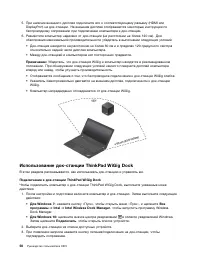
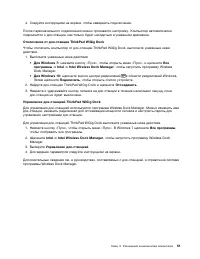
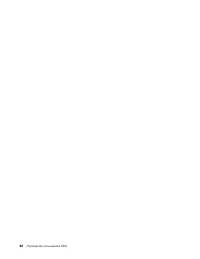
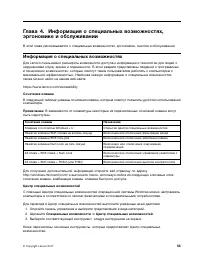

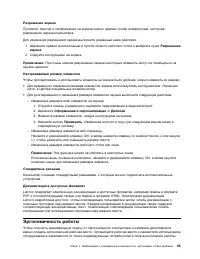
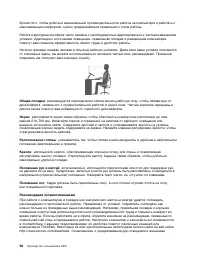

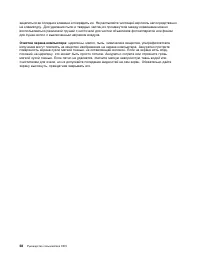
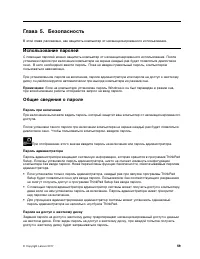
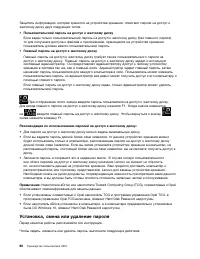
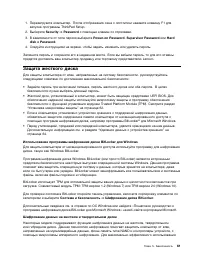
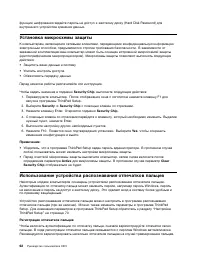

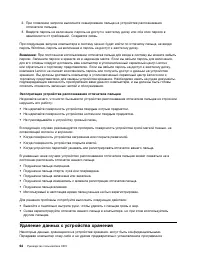
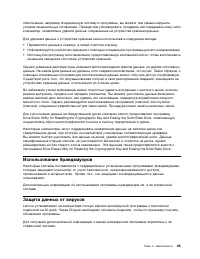
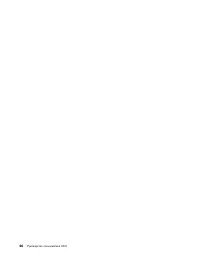
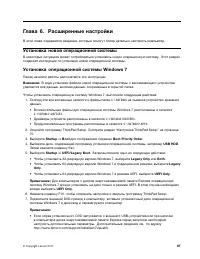
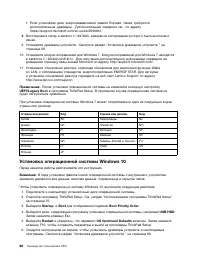



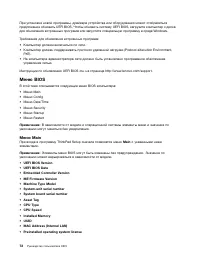
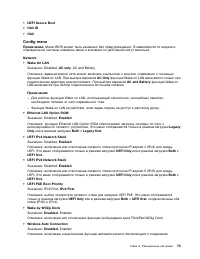
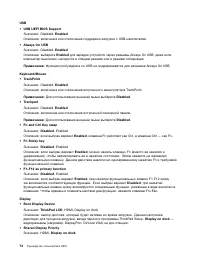

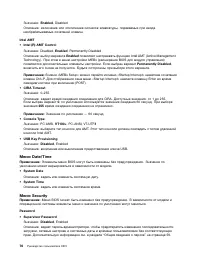
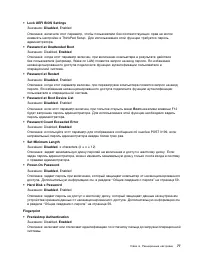
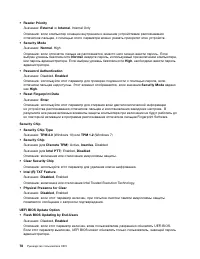
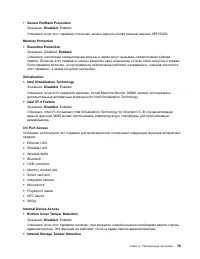
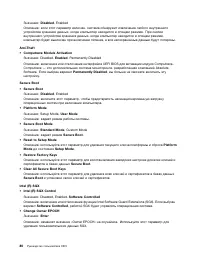
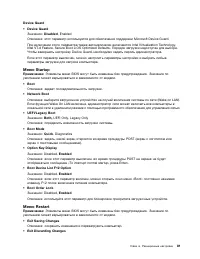

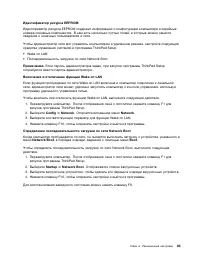
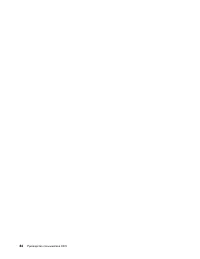
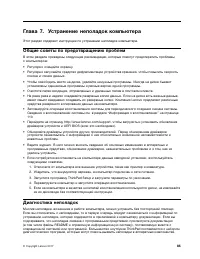

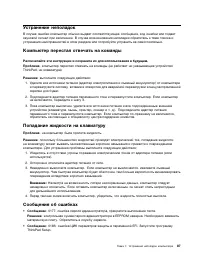
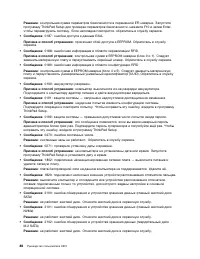


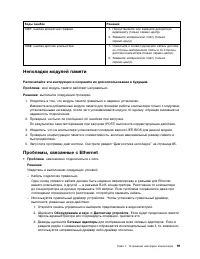















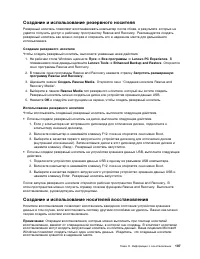




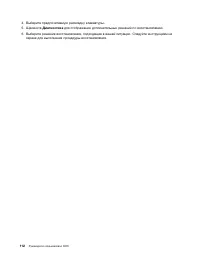

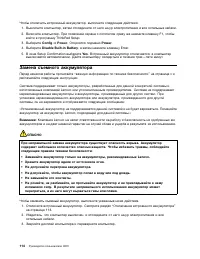
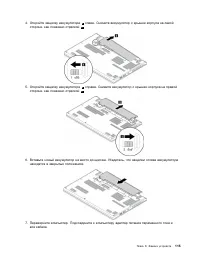
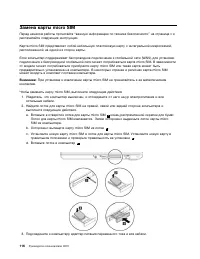

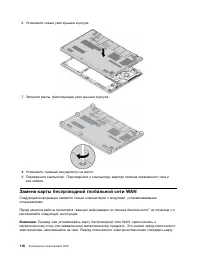
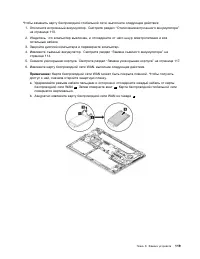
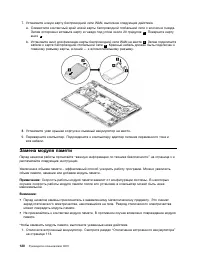
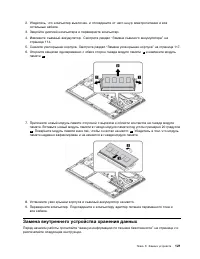

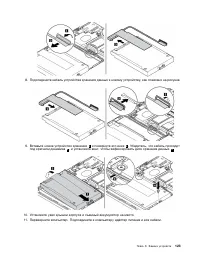
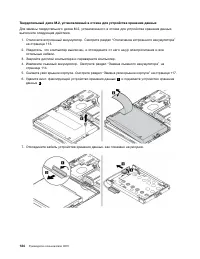
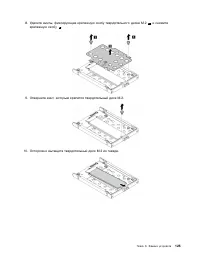
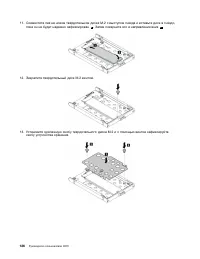
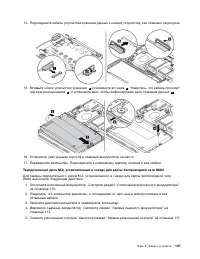
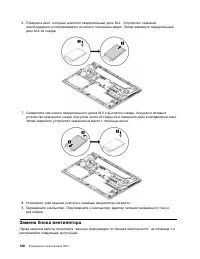

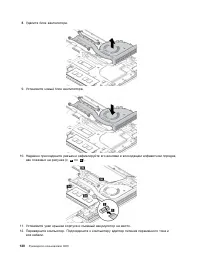
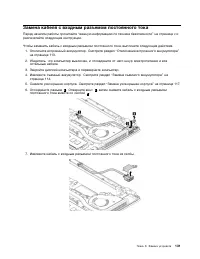
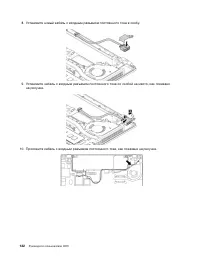
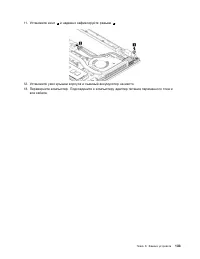
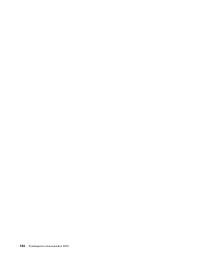
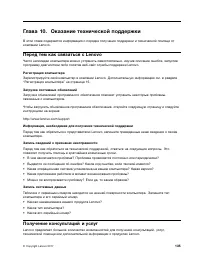
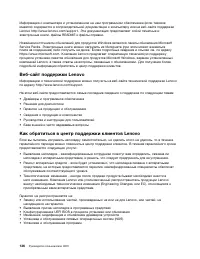



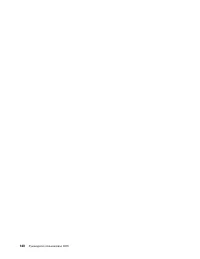
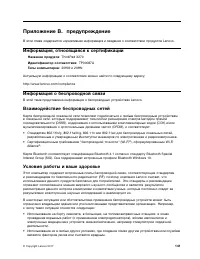
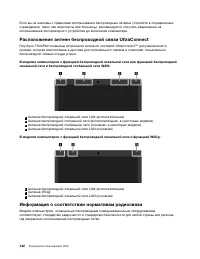
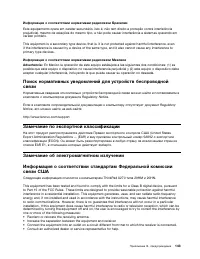

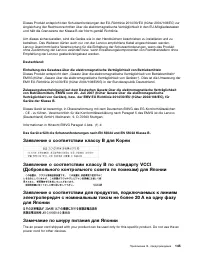
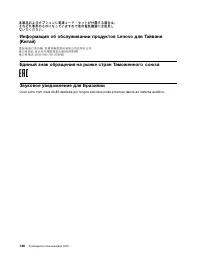
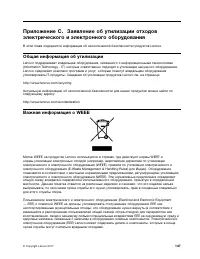
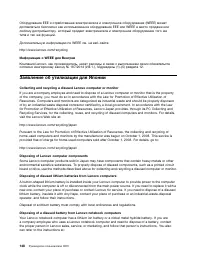
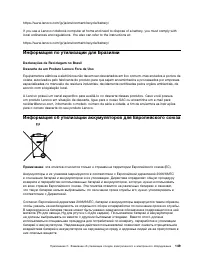
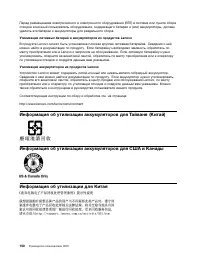

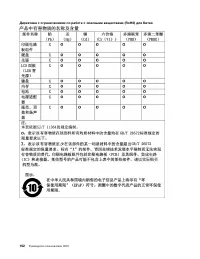

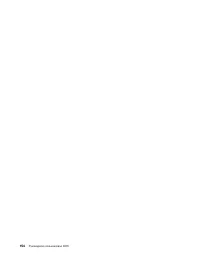

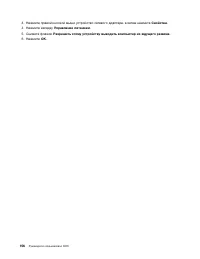
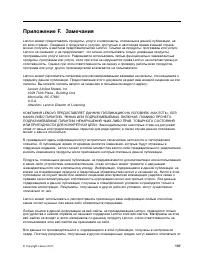
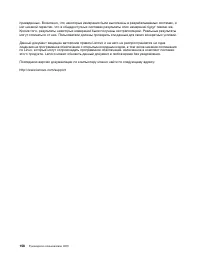
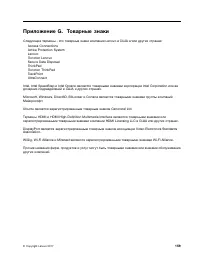
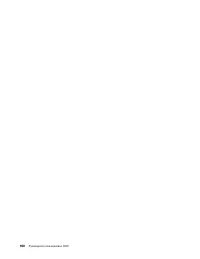
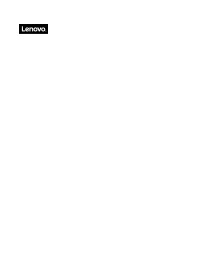
Краткое содержание
Примечание . Прежде чем использовать информацию и сам продукт, обязательно ознакомьтесь с перечисленными ниже разделами. • Руководство по технике безопасности, гарантии и установке • “Важная информация по технике безопасности” на странице v Текущие версии документов Руководство по технике безопаснос...
Содержание Важная информация по техникебезопасности. . . . . . . . . . . . . . v Прочтите вначале . . . . . . . . . . . . . . v Важная информация по использованиюкомпьютера . . . . . . . . . . . . . . . . v Состояния, требующие немедленныхдействий . . . . . . . . . . . . . . . . . vii Обслуживание и...
Инструкции по подключению несколькихвнешних дисплеев к док-станции . . . . . 46 ThinkPad WiGig Dock . . . . . . . . . . . . 47 Обзор док-станции ThinkPad WiGig Dock . 47 Настройка док-станции ThinkPad WiGigDock . . . . . . . . . . . . . . . . . 49 Использование док-станции ThinkPadWiGig Dock . . . ....
Меры защиты от разрядов статическогоэлектричества . . . . . . . . . . . . . . 113 Отключение встроенного аккумулятора . . . . 113 Замена съемного аккумулятора . . . . . . . 114 Замена карты micro SIM . . . . . . . . . . 116 Замена узла крышки корпуса . . . . . . . . 117 Замена карты беспроводной гло...
Важная информация по технике безопасности Примечание: Перед началом работы ознакомьтесь с важной информацией по технике безопасности. Прочтите вначале Эта информация поможет вам безопасно пользоваться ноутбуком. Сохраните всю документацию,поставляемую с вашим компьютером. Информация, содержащаяся в ...
Будьте осторожны: в процессе работы адаптер питания нагревается. Если адаптер питания подключен к розетке и к компьютеру, оннагревается. Длительный контакт адаптера с телом, даже через одежду, можетпривести к ожогам. • Во время работы не касайтесь адаптера питания. • Никогда не используйте адаптер д...
Носите компьютер осторожно. • Переносите компьютер в качественной сумке, обеспечивающей должную амортизацию и защиту. • Не кладите компьютер в плотно набитый чемодан или сумку. • Прежде чем поместить компьютер в сумку для переноски, убедитесь, что он находится в режиме сна или гибернации либо выключ...
Примечание: Заметив признаки неполадки у продукта, изготовленного не Lenovo ® и не для Lenovo ® (например, у удлинителя), не пользуйтесь им до тех пор, пока не свяжетесь с производителем и неполучите соответствующие рекомендации или не найдете подходящую замену. Обслуживание и модернизация Не пытайт...
Не отказывайтесь от этого элемента безопасности, втыкая вилку с заземлением вэлектрическую розетку без заземления. Если вы не можете воткнуть вилку в электрическуюрозетку, подберите подходящий переходник или попросите электрика заменить розеткуна другую с контактом заземления для обеспечения безопас...
Замечание по встроенному аккумулятору ОПАСНО Не пытайтесь заменять встроенные аккумуляторы. Замена аккумулятора должна выполнятьсяавторизованным центром обслуживания или уполномоченным специалистом Lenovo. Зарядку аккумулятора следует производить строго в соответствии с прилагаемой к немуинструкцией...
• Перед открытием крышки устройства отсоединяйте шнуры питания аккумулятор и все кабели (если только в инструкциях по установке и конфигурации не указано иное). • Не используйте компьютер, не установив и не закрепив крышки всех внутренних компонентов. Запрещается использовать компьютер с незащищенны...
Долговременное использование головных телефонов или наушников с высоким уровнем громкостиможет быть опасно, если выходные параметры телефонов или наушников не соответствуютспецификациям EN 50332-2. Выходной разъем наушников в компьютере соответствуетспецификации EN 50332-2, подпункт 7. В соответстви...
Глава 1. Обзор продукта В этой главе содержится общая информация о вашем компьютере. Элементы управления, разъемы и индикаторы компьютера В этом разделе описываются аппаратные компоненты компьютера. Вид спереди 1 Камера (в некоторых моделях) 2 Микрофоны (в некоторых моделях) 3 Кнопка питания 4 Устро...
Если компьютер совсем не реагирует на ваши действия, то для того, чтобы его выключить, нажмитекнопку питания и удерживайте ее в течение четырех секунд или больше. Если компьютер не удаетсявыключить, см. “Компьютер перестал отвечать на команды” на странице 87. Можно также указать действия, которые до...
Примечание: Для поддержания нормальной циркуляции воздуха не помещайте никаких предметов напротив решетки вентилятора. 3 Разъем USB-C Разъем USB-C поддерживает новейший стандарт USB 3.1. С правильно подобранным иподключенным разъемом USB-C можно выполнять следующие действия: • переносить данные с ко...
Вид снизу 1 Отверстие для аварийной перезагрузки 2 Разъем док-станции 3 Съемный аккумулятор 1 Отверстие для аварийной перезагрузки Если компьютер перестает отвечать и его невозможно выключить с помощью кнопки питания,сначала извлеките адаптер питания. Затем вставьте в отверстие для аварийной перезаг...
• Медленно мигает: компьютер находится в режиме сна. Наклейки с важной информацией о продукте В этом разделе показано, как найти на компьютере следующие наклейки: • Наклейки с информацией о типе и модели компьютера • Наклейка с идентификатором FCC ID и IC Certification • Наклейки для операционных си...
Примечание: В случае устанавливаемого пользователем модуля беспроводной связи убедитесь, что для компьютера используется только модуль, разрешенный компанией Lenovo. В противномслучае появится сообщение об ошибке, и компьютер выдаст звуковой сигнал при включении. Наклейки для операционных систем Win...
– Максимальная температура при работе в условиях пониженного давления: 31,3°C Примечание: При зарядке аккумулятора его температура должна быть не ниже 10°C. Относительная влажность • Эксплуатация: от 8 до 95%, по мокрому термометру: 23°C • Хранение: от 5 до 95%, по мокрому термометру: 27°C По возмож...
Глава 2. Работа на компьютере В этой главе представлены сведения по использованию различных функций вашего компьютера. Регистрация компьютера Если вы зарегистрируете компьютер, регистрационные данные будут помещены в соответствующуюбазу, и компания Lenovo сможет связаться с вами в случае отзыва прод...
Как более эффективно использовать заряд аккумулятора в поездке? • Инструкции по экономии электроэнергии и приостановке работы без выхода из программ и сохранения файлов см. в разделе “Режимы энергосбережения” на странице 28. • Чтобы добиться оптимального баланса между производительностью и энергопот...
Использование мультисенсорного экрана В этом разделе приведены инструкции по использованию мультисенсорного экрана, доступного нанекоторых моделях. Примечания: • Экран компьютера может выглядеть несколько иначе, чем на следующих рисунках. • В зависимости от используемой программы некоторые жесты мог...
Жест для сенсорногоэкрана (только для моделейс сенсорным экраном) Описание Касание : разведите два пальца. Действие мыши : нажмите клавишу Ctrl при прокрутке колесика мыши вперед. Функция : увеличение масштаба. Касание : поместите два или несколько пальцев на элемент, а затем поверните пальцы по час...
• Не используйте ногти, пальцы в перчатках или предметы для ввода на экране. • Периодически калибруйте точность пальцевого ввода во избежание расхождения. Советы по чистке мультисенсорного экрана • Перед чисткой мультисенсорного экрана выключите компьютер. • Используйте сухую мягкую безворсовую салф...
4 Полоса прокрутки Для использования манипулятора TrackPoint см. следующие инструкции. Примечание: Поставьте руки в положение для набора текста и с помощью указательного или среднего пальца нажмите на шершавый колпачок манипулятора. Любым пальцем нажмите кнопкулевого щелчка или кнопку правого щелчка...
Для использования сенсорной панели см. следующие инструкции. • Указатель Проводите одним пальцем по поверхности сенсорной панели для соответствующего перемещенияуказателя. • Щелчок левой кнопкой мыши Нажмите зону левого щелчка 1 , чтобы выбрать или открыть элемент. Для выполнения действия, аналогичн...
В следующем разделе описываются некоторые часто используемые сенсорные жесты, такие какнажатие, перетаскивание и прокрутка. Дополнительную информацию о жестах см. в справочнойсистеме манипулятора ThinkPad. Примечания: • При использовании двух или несколько пальцев убедитесь, что между пальцами есть ...
Чтобы настроить манипулятор ThinkPad, выполните следующие действия. 1. Откройте панель управления. 2. Отображение панели управления с мелкими или крупными значками. Щелкните Мышь . Появится окно свойств мыши. 3. В окне свойств мыши следуйте инструкциям на экране, чтобы выполнить настройку. Замена ко...
1. Подключите шнур питания к адаптеру питания. 2. Подключите адаптер электропитания к разъему питания. Если компьютер оснащен адаптером питания типа USB-C, подсоедините адаптер к разъему USB-c вашего компьютера. 3. Подключите шнур питания к электрической розетке. Советы по подключению адаптера питан...
Управление зарядом аккумулятора Чтобы добиться оптимального баланса между производительностью системы и ееэнергопотреблением, настройте параметры плана электропитания. Для изменения параметров планаэлектропитания выполните указанные ниже действия. 1. Откройте панель управления и измените ее представ...
сеть защищена, введите соответствующий пароль. Дополнительную информацию см. всправочно-информационной системе Windows. Советы по использованию функции беспроводного подключения к локальным сетям Чтобы добиться максимального качества соединения, соблюдайте следующие рекомендации: • Расположите компь...
• Для Windows 7: 1. Откройте программу ThinkPad Setup. См. раздел “Настройка ThinkPad Setup” на странице 70. 2. Выберите Security ➙ I/O Port Access . 3. Установите для параметра NFC device значение Enabled . • Для Windows 10: 1. Откройте меню "Пуск" и щелкните Настройка ➙ Сеть и Интернет ➙ Р...
Изменение настроек камеры Вы можете изменить настройки камеры по своему желанию, например настроить качествоизображения. Для изменения настроек камеры выполните следующие действия: • Для Windows 7 : запустите программу Communications Utility и настройте необходимые параметры камеры. • Для Windows 10...
• Во время передачи данных не переводите компьютер в режим сна или гибернации и не выполняйте никаких действий по установке и извлечению. В противном случае возможно повреждение данных. • Не извлекайте смарт-карту, если компьютер находится в режиме сна или гибернации. В противном случае система може...
3. Щелкните значок Диспетчер устройств . Если будет предложено ввести пароль администратора или подтвердить операцию, сделайте это. 4. В меню Действие выберите Добавить устаревшее оборудование . При этом запустится Мастер установки оборудования. 5. Следуйте инструкциям на экране. Извлечение мультиме...
Примечание: Если указывается для дисплея компьютера более высокое разрешение, чем для внешнего дисплея, то на дисплей можно выводить только часть экрана. Использование компьютера в поездке Приведенная в этом разделе информация поможет в работе с компьютером в поездке. Приводимые ниже советы помогут ...
Глава 3. Расширение возможностей компьютера В этой главе содержатся инструкции по использованию оборудования для расширения возможностейкомпьютера. Подбор дополнительных аксессуаров ThinkPad Компания Lenovo предлагает ряд аппаратных аксессуаров и обновлений, позволяющихпользователям расширить возмож...
Чтобы подключить к компьютеру монитор DVI, выполните указанные ниже действия. 1. Выключите компьютер. 2. Подключите монитор DVI к разъему DVI. Затем подключите монитор к электрической розетке. 3. Включите монитор DVI и затем компьютер. 9 Разъем VGA : подключение компьютера к совместимому устройству ...
2. Присоедините компьютер к док-станции, как показано на рисунке, до щелчка 1 . Поверните ключ блокировки системы в положение блокировки (вертикальное) 2 . 3. Проверьте индикатор состояния подсоединения. Если этот индикатор не горит, компьютер не присоединен к док-станции правильно. Для устранения э...
3. Нажмите кнопку извлечения, чтобы извлечь компьютер 1 , а затем возьмитесь за него с обеих сторон и снимите с док-станции 2 . Инструкции по подключению нескольких внешних дисплеев кдок-станции К поддерживаемой док-станции ThinkPad можно подключить несколько внешних дисплеев. Чтобыубедиться, что не...
– Когда дисплей компьютера выключен: – Когда дисплей компьютера включен: ThinkPad WiGig Dock Беспроводная технология WiGig обеспечивает беспроводную связь между расположеннымипоблизости устройствами со скоростью несколько гигабит. Некоторые модели компьютеровподдерживают карты беспроводной локальной...
1 Отверстие для аварийной перезагрузки Если док-станция перестает отвечать на запросы, нажмите и удерживайте кнопку питания в течениенескольких секунд, чтобы выключить док-станцию. Если док-станцию по-прежнему не удаетсявыключить, выполните следующие действия для ее сброса: 1. Отключите адаптер элек...
5. При наличии внешнего дисплея подключите его к соответствующему разъему (HDMI или DisplayPort) на док-станции. На внешнем дисплее отображаются некоторые инструкции побеспроводному сопряжению при подключении компьютера к док-станции. 6. Разместите компьютер недалеко от док-станции (на расстоянии не...
Глава 4. Информация о специальных возможностях,эргономике и обслуживании В этой главе рассказывается о специальных возможностях, эргономике, очистке и обслуживании. Информация о специальных возможностях Для Lenovo очень важно расширить возможности доступа к информации и технологии для людей снарушен...
Разрешение экрана Просмотр текстов и изображений на экране можно сделать более комфортным, настроивразрешение экрана компьютера. Для изменения разрешения экрана выполните указанные ниже действия. 1. Щелкните правой кнопкой мыши в пустой области рабочего стола и выберите пункт Разрешение экрана . 2. ...
устройствами, позволяющими настраивать компьютер и обеспечивающими доступ к полезнымфункциям. Вопросы относительно зрения Дисплеи ноутбуков ThinkPad соответствуют высочайшим стандартам. Они обеспечивают ясноеи качественное изображение на больших и ярких экранах — четкое, но не напрягающее глаза.Разу...
зацепиться за соседние клавиши и повредить их. Не распыляйте чистящий аэрозоль непосредственнона клавиатуру. Для удаления пыли и твердых частиц из промежутков между клавишами можновоспользоваться резиновой грушей с кисточкой для чистки объективов фотоаппаратов или феномдля сушки волос с выключенным ...
Глава 5. Безопасность В этой главе рассказано, как защитить компьютер от несанкционированного использования. Использование паролей С помощью паролей можно защитить компьютер от несанкционированного использования. Послеустановки пароля при включении компьютера на экране каждый раз будет появляться ди...
Защитить информацию, которая хранится на устройстве хранения, помогают пароли на доступ кжесткому диску двух следующих типов. • Пользовательский пароль на доступ к жесткому диску Если задан только пользовательский пароль на доступ к жесткому диску (без главного пароля),то для получения доступа к фай...
1. Перезагрузите компьютер. После отображения окна с логотипом нажмите клавишу F1 для запуска программы ThinkPad Setup. 2. Выберите Security ➙ Password с помощью клавиш со стрелками. 3. В зависимости от типа пароля выберите Power-on Password , Supervisor Password или Hard disk x Password . 4. Следуй...
2. При появлении запроса выполните сканирование пальца на устройстве распознавания отпечатков пальцев. 3. Введите пароль на включение, пароль на доступ к жесткому диску или оба этих пароля в зависимости от требований. Создается связь. При следующем запуске компьютера в систему можно будет войти по о...
обеспечение, например операционную систему и программы, вы можете тем самым нарушитьусловия лицензионных соглашений. Прежде чем утилизировать, продавать или передавать кому-либокомпьютер, обязательно удалите данные, сохраненные на устройстве хранения данных. Для удаления данных с устройства хранения...
Глава 6. Расширенные настройки В этой главе содержатся сведения, которые помогут более детально настроить компьютер. Установка новой операционной системы В некоторых ситуациях может потребоваться установить новую операционную систему. Этот разделсодержит инструкции по установке новой операционной си...
• Если установлен диск энергонезависимой памяти Express, также требуются дополнительные драйверы. Дополнительные сведения см. по адресуhttps://support.microsoft.com/en-us/kb/2990941. 8. Восстановите папку в каталог C:\SWTOOLS , резервное копирование которого было выполнено ранее. 9. Установите драйв...
7. После установки драйверов устройств используйте Центр обновления Windows для получения последних доступных обновлений, например обновлений для системы безопасности. 8. Установите нужные вам программы Lenovo. Сведения о программах Lenovo см. в разделе “Программы Lenovo” на странице 12. Примечание:...
2. С помощью клавиш со стрелками выберите вкладку или используйте клавиши со стрелками для поиска элемента и нажмите клавишу Enter, чтобы выбрать его. После этого появитсяподдерживаемое подменю. 3. Значения по умолчанию выделены жирным шрифтом . Установите значение элемента, выполнив одно из следующ...
При установке новой программы, драйвера устройства или оборудования может отобразитьсяпредложение обновить UEFI BIOS. Чтобы обновить систему UEFI BIOS, загрузите компьютер с дискадля обновления встроенных программ или запустите специальную программу в среде Windows. Требования для обновления встроен...
• UEFI Secure Boot • OA3 ID • OA2 Config menu Примечание: Меню BIOS может быть изменено без предупреждения. В зависимости от модели и операционной системы элементы меню и значение по умолчанию могут меняться. Network • Wake On LAN Значения: Disabled, AC only , AC and Battery Описание: администратор ...
Значения: Enabled , Disabled Описание: включение или отключение сигналов клавиатуры, подаваемых при вводенеобрабатываемых сочетаний клавиш. Intel AMT • Intel (R) AMT Control Значения: Disabled, Enabled , Permanently Disabled Описание: выбор варианта Enabled позволяет настраивать функцию Intel AMT (A...
Описание: отменить изменения и перезагрузить компьютер. • Load Setup Defaults Описание: восстановить заводское состояние. • Discard Changes Описание: отменить изменения. • Save Changes Описание: сохранить изменения. Использование средств управления системой Этот раздел предназначен главным образом д...
Глава 7. Устранение неполадок компьютера Этот раздел содержит инструкции по устранению неполадок компьютера. Общие советы по предотвращению проблем В этом разделе приведены следующие рекомендации, которые помогут предотвратить проблемыс компьютером: • Регулярно очищайте корзину. • Регулярно запускай...
Устранение неполадок В случае ошибки компьютер обычно выдает соответствующее сообщение, код ошибки или подаетзвуковой сигнал при включении. В случае возникновения неполадки обратитесь к теме поиска иустранения неисправностей в этом разделе или попробуйте устранить ее самостоятельно. Компьютер перест...
• Сообщение : 2103: ошибка обнаружения в устройстве хранения данных (Optane) Решение : не работает жесткий диск. Отнесите жесткий диск в сервисную службу. • Сообщение : 2110: ошибка чтения HDD0 (основного жесткого диска) Решение : не работает жесткий диск. Отнесите жесткий диск в сервисную службу. •...
Коды ошибок Решения 0287: ошибка дискретной графики 1. Переустановите или замените дискретную видеокарту (только сервис-центр). 2. Замените материнскую плату (только сервис-центр). 0288: ошибка дисплея компьютера 1. Отключите и снова подключите кабель дисплея со стороны материнской платы и со сторон...
4. Щелкните правой кнопки мыши выделенный адаптер, щелкните Обновление драйверов , а затем следуйте инструкциям на экране, чтобы обновить драйвер. – Порт коммутатора и сетевой адаптер должны иметь одинаковую настройку уровня дуплексной связи. Если на адаптере был настроен полный дуплекс, убедитесь, ...
Решение : убедитесь в том, что манипулятор или сенсорная панель TrackPoint включены в окне свойств мыши. Дополнительную информацию см. в разделе “Настройка манипулятора ThinkPad”на странице . Неполадки с клавиатурой • Проблема : все или некоторые клавиши на клавиатуре не работают. Решение : если при...
1. Щелкните на рабочем столе правой кнопкой мыши и выполните указанные ниже действия: – Для Windows 7: щелкните Разрешение экрана . – Для Windows 10: щелкните Параметры дисплея ➙ Дополнительные параметры дисплея . Примечание: Если компьютер не может обнаружить внешний монитор, нажмите Обнаружить окн...
Решение : включите функцию расширенного рабочего стола. Смотрите раздел “Изменение настроек дисплея” на странице 37. • Проблема : при использовании функции «Расширенный рабочий стол» невозможно установить более высокое разрешение или увеличить частоту обновления экрана для дополнительногомонитора. Р...
встроенный микрофон для устройства записи. Флажок рядом с аудиоустройством означает,что оно выбрано. Неполадки устройства распознавания отпечатков пальцев • Проблема : на поверхности прибора имеются грязь, пятна или влага. Решение : аккуратно протрите поверхность сухой, мягкой тканью, не оставляющей...
Решение : выполните следующие действия: 1. Убедитесь, что адаптер питания подключен правильно. Инструкции по запуску подключению адаптера питания см. в разделе “Использование адаптера питания” на странице 25. 2. Если адаптер питания подключен правильно, выключите компьютер, отсоедините адаптер питан...
• Проблема : сообщение об ошибке выводится после завершения POST, во время загрузки настроек рабочего стола. Решение : найдите решения проблемы, указав сообщение об ошибке в поиске на следующих на веб-сайтах: – http://www.lenovo.com/support – https://support.microsoft.com/ Проблемы режима сна и гибе...
Глава 8. Информация о восстановлении В этой главе описаны методы восстановления. Есть различные методы восстановления послепрограммного или аппаратного сбоя. Некоторые методы зависят от типа операционной системы. Информация о восстановлении операционной системы Windows 7 В этом разделе описаны метод...
Рабочее пространство Rescue and Recovery Рабочее пространство Rescue and Recovery находится в защищенной, скрытой области устройствахранения данных, которая работает независимо от операционной системы Windows. Благодаряэтому операции восстановления можно выполнять даже в тех случаях, когда система W...
Повторная установка предустановленных программ и драйверовустройств На компьютере можно переустанавливать предустановленные программы и драйверы устройств. Повторная установка предустановленных программ Чтобы повторно установить предустановленные программы на компьютере, выполните следующиедействия....
После двух последовательных неудачных попыток загрузки среда восстановления Windowsзапускается автоматически. После этого можно выбрать параметры восстановления ипереустановки, следуя инструкциям на экране. Примечание: Убедитесь, что компьютер подключен к сети переменного тока в ходе всей процедуры ...
4. Выберите предпочитаемую раскладку клавиатуры. 5. Щелкните Диагностика для отображения дополнительных решений по восстановлению. 6. Выберите решение восстановления, подходящее в вашей ситуации. Следуйте инструкциям на экране для выполнения процедуры восстановления. 112 Руководство пользователя X27...
Глава 9. Замена устройств В этой главе содержатся инструкции по установке и замене аппаратных компонентов компьютера. Меры защиты от разрядов статического электричества Статический разряд вполне безобиден для вас, но может привести к серьезному повреждениюкомпонентов компьютера и дополнительных аппа...
Чтобы отключить встроенный аккумулятор, выполните следующие действия: 1. Выключите компьютер, затем отсоедините от него шнур электропитания и все остальные кабели. 2. Включите компьютер. При появлении экрана с логотипом сразу же нажмите клавишу F1, чтобы войти в программу ThinkPad Setup. 3. Выберите...
Замена карты micro SIM Перед началом работы прочитайте “важную информацию по технике безопасности” на странице v ираспечатайте следующие инструкции. Карта micro SIM представляет собой небольшую пластиковую карту с интегральной микросхемой,расположенной на одной из сторон карты. Если компьютер поддер...
Замена узла крышки корпуса Перед началом работы прочитайте “важную информацию по технике безопасности” на странице v ираспечатайте следующие инструкции. Примечания: • В зависимости от модели компьютер может выглядеть несколько иначе, чем на рисунках в этом разделе. • Если снять крышку корпуса в сбор...
6. Установите новый узел крышки корпуса. 7. Затяните винты, фиксирующие узел крышки корпуса. 8. Установите съемный аккумулятор на место. 9. Переверните компьютер. Подсоедините к компьютеру адаптер питания переменного тока и все кабели. Замена карты беспроводной глобальной сети WAN Следующая информац...
7. Установите новую карту беспроводной сети WAN, выполнив следующие действия. a. Совместите контактный край новой карты беспроводной глобальной сети с ключом в гнезде. Затем осторожно вставьте карту в гнездо под углом около 20 градусов 1 . Поверните карту вниз 2 . b. Установите винт для фиксации кар...
2. Убедитесь, что компьютер выключен, и отсоедините от него шнур электропитания и все остальные кабели. 3. Закройте дисплей компьютера и переверните компьютер. 4. Извлеките съемный аккумулятор. Смотрите раздел “Замена съемного аккумулятора” на странице 114. 5. Снимите узел крышки корпуса. Смотрите р...
6. Отверните винт, которым крепится твердотельный диск M.2. Устройство хранения освобождается и поворачивается из своего положения вверх. Затем извлеките твердотельныйдиск M.2 из гнезда. 7. Совместите паз нового твердотельного диска M.2 с выступом гнезда. Аккуратно вставьте устройство хранения в гне...
Замена кабеля с входным разъемом постоянного тока Перед началом работы прочитайте “важную информацию по технике безопасности” на странице v ираспечатайте следующие инструкции. Чтобы заменить кабель с входным разъемом постоянного тока, выполните следующие действия. 1. Отключите встроенный аккумулятор...
Глава 10. Оказание технической поддержки В этой главе содержится информация о порядке получения поддержки и технической помощи откомпании Lenovo. Перед тем как связаться с Lenovo Часто неполадки компьютера можно устранить самостоятельно, изучив описание ошибок, запустивпрограмму диагностики либо пос...
Сроки и условия ограниченной гарантии Lenovo, действующие для вашего аппаратного продуктаLenovo, приведены в разделе «Информация о гарантии» Руководства по технике безопасности, гарантии и установке , поставляемого в комплекте с компьютером. По возможности, при обращении в центр поддержки находитесь...
Приложение B. предупреждение В этой главе содержится нормативная информация и сведения о соответствии продуктов Lenovo. Информация, относящаяся к сертификации Название продукта : ThinkPad X270 Идентификатор соответствия : TP00087A Типы компьютеров : 20HM и 20HN Актуальную информацию о соответствии м...
Информация о соответствии нормативам радиосвязи Бразилии Este equipamento opera em caráter secundário, isto é, não tem direito a proteção contra interferênciaprejudicial, mesmo de estações do mesmo tipo, e não pode causar interferência a sistemas operando emcaráter primário. This equipment is a seco...
Lenovo is not responsible for any radio or television interference caused by using other than specified orrecommended cables and connectors or by unauthorized changes or modifications to this equipment.Unauthorized changes or modifications could void the user's authority to operate the equipment. Th...
Оборудование EEE и отработавшее электрическое и электронное оборудование (WEEE) можетдоставляться бесплатно как использованное оборудование EEE или WEEE в место продажи илилюбому дистрибьютору, который продает электрическое и электронное оборудование того жетипа и тех же функций. Дополнительную инфо...
https://www.lenovo.com/jp/ja/environment/recycle/battery/ If you use a Lenovo notebook computer at home and need to dispose of a battery, you must comply withlocal ordinances and regulations. You also can refer to the instructions at: https://www.lenovo.com/jp/ja/environment/recycle/battery/ Информа...
Перед размещением электрического и электронного оборудования (EEE) в системе или пункте сбораотходов конечный пользователь оборудования, содержащего батареи и (или) аккумуляторы, долженудалить эти батареи и аккумуляторы для раздельного сбора. Утилизация литиевых батарей и аккумуляторов из продуктов ...
Приложение E. Информация о моделях ENERGY STAR ENERGY STAR ® — это совместная программа Агентства по охране окружающей среды США и Министерства энергетики США, цель которой — экономия средств и защита окружающей среды засчет использования продуктов и методов, эффективных с точки зрения сбережения эн...
Приложение F. Замечания Lenovo может предоставлять продукты, услуги и компоненты, описанные в данной публикации, нево всех странах. Сведения о продуктах и услугах, доступных в настоящее время в вашей стране,можно получить в местном представительстве Lenovo. Ссылки на продукты, программы или услугиLe...
Приложение G. Товарные знаки Следующие термины - это товарные знаки компании Lenovo в США и/или других странах: Access ConnectionsActive Protection SystemLenovoЛоготип LenovoSecure Data DisposalThinkPadЛоготип ThinkPadTrackPointUltraConnect Intel, Intel SpeedStep и Intel Optane являются товарными зн...
Lenovo Ноутбуки Инструкции
-
 Lenovo 3
Инструкция по эксплуатации
Lenovo 3
Инструкция по эксплуатации
-
 Lenovo 1 14ADA05
Инструкция по эксплуатации
Lenovo 1 14ADA05
Инструкция по эксплуатации
-
 Lenovo 1 14IGL05
Инструкция по эксплуатации
Lenovo 1 14IGL05
Инструкция по эксплуатации
-
 Lenovo 100S Chromebook-11IBY
Инструкция по эксплуатации
Lenovo 100S Chromebook-11IBY
Инструкция по эксплуатации
-
 Lenovo 11ADA05
Инструкция по эксплуатации
Lenovo 11ADA05
Инструкция по эксплуатации
-
 Lenovo 13 20WJ0020
Инструкция по эксплуатации
Lenovo 13 20WJ0020
Инструкция по эксплуатации
-
 Lenovo 13s G2 ITL
Инструкция по эксплуатации
Lenovo 13s G2 ITL
Инструкция по эксплуатации
-
 Lenovo 13s G3 ACN
Инструкция по эксплуатации
Lenovo 13s G3 ACN
Инструкция по эксплуатации
-
 Lenovo 14ADA05
Инструкция по эксплуатации
Lenovo 14ADA05
Инструкция по эксплуатации
-
 Lenovo 14IGL05
Инструкция по эксплуатации
Lenovo 14IGL05
Инструкция по эксплуатации
-
 Lenovo 14s Yoga ITL
Инструкция по эксплуатации
Lenovo 14s Yoga ITL
Инструкция по эксплуатации
-
 Lenovo 14W
Инструкция по эксплуатации
Lenovo 14W
Инструкция по эксплуатации
-
 Lenovo 15 G2
Инструкция по эксплуатации
Lenovo 15 G2
Инструкция по эксплуатации
-
 Lenovo 15 G3 ACL
Инструкция по эксплуатации
Lenovo 15 G3 ACL
Инструкция по эксплуатации
-
 Lenovo 15p IMH
Инструкция по эксплуатации
Lenovo 15p IMH
Инструкция по эксплуатации
-
 Lenovo 17ADA05
Инструкция по эксплуатации
Lenovo 17ADA05
Инструкция по эксплуатации
-
 Lenovo 17ITL6
Инструкция по эксплуатации
Lenovo 17ITL6
Инструкция по эксплуатации
-
 Lenovo 3 15ADA05
Инструкция по эксплуатации
Lenovo 3 15ADA05
Инструкция по эксплуатации
-
 Lenovo 3 15ARH05
Инструкция по эксплуатации
Lenovo 3 15ARH05
Инструкция по эксплуатации
-
 Lenovo 3 15IGL05
Инструкция по эксплуатации
Lenovo 3 15IGL05
Инструкция по эксплуатации